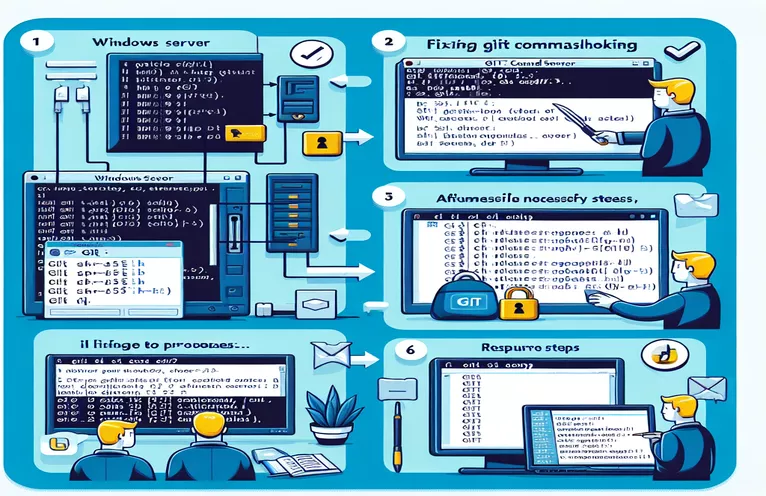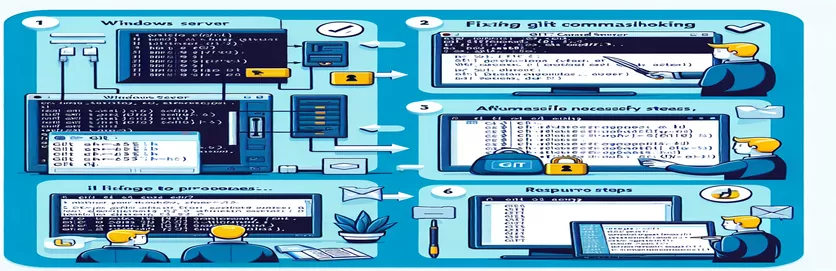Git SSH 接続の問題のトラブルシューティング
SSH 経由で社内サーバーへの信頼性の高い Git 接続を確立することは、特にサーバーが企業のローカル ネットワークの一部である場合には困難になることがあります。多くのユーザーは、SSH 経由でサーバー自体に接続できるにもかかわらず、Git がリモート リポジトリにアクセスできないという問題に遭遇します。
このガイドでは、Windows マシンでの Git SSH アクセスの問題を解決するための一般的な問題と解決策について説明します。リポジトリ URL が間違っているか、アクセス権の設定が間違っているかにかかわらず、これらの接続の問題のトラブルシューティングと修正を支援して、Git 操作をスムーズに行えるようにします。
| 指示 | 説明 |
|---|---|
| git init --bare | リモート リポジトリとして機能するのに適したベア Git リポジトリを初期化します。 |
| icacls . /grant everyone:F | Windows 上でファイルのアクセス許可を設定し、すべてのユーザーにフル コントロールを許可し、リポジトリへのアクセスを保証します。 |
| git remote remove origin | 既存のリモート リポジトリ設定をローカル リポジトリから削除します。 |
| git remote add origin | 指定された URL を持つ新しいリモート リポジトリをローカル リポジトリに追加します。 |
| Get-WindowsCapability | インストールできる、またはインストールされる OpenSSH などの Windows 機能をリストします。 |
| Start-Service sshd | Windows 上で SSH サーバー サービスを開始し、SSH 接続を有効にします。 |
| Set-Service -StartupType 'Automatic' | Windows でサービスが自動的に開始されるように構成し、SSH サーバーが常に実行されるようにします。 |
Git SSH アクセスの問題の解決策を理解する
最初のスクリプトは、次のコマンドを使用して Windows サーバー上のベア Git リポジトリを初期化します。 git init --bare 指示。ベア リポジトリは、他のユーザーがプッシュおよびプルできる中央リポジトリとして設計されているため、これは不可欠です。また、スクリプトはディレクトリを目的の場所に変更し、ファイルのアクセス許可を設定します。 icacls . /grant everyone:F コマンドを使用して、すべてのユーザーがリポジトリを完全に制御できるようにします。これは、Git がリポジトリに正しくアクセスできない可能性がある権限の問題を回避するために重要です。
2 番目のスクリプトは、Git Bash を使用してクライアント マシン上の Git リモートを構成します。まず、既存のリモートを削除します。 git remote remove origin コマンドを使用して、以前の設定と競合しないようにします。次に、新しいリモート リポジトリを追加します。 git remote add origin コマンドを使用して、Windows サーバー リポジトリにアクセスするための正しい URL 形式を指定します。最後に、リモート URL を検証し、変更をリモート リポジトリにプッシュし、接続が期待どおりに機能することを確認します。
SSH の構成と接続の確保
3 番目のスクリプトは、PowerShell を使用して Windows マシン上で SSH サーバーをセットアップすることに重点を置いています。 OpenSSH サーバー機能をインストールします。 Get-WindowsCapability コマンドを使用して SSH サーバー サービスを開始します。 Start-Service sshdで自動的に起動するように設定します。 Set-Service -StartupType 'Automatic' 指示。これらの手順は、SSH サーバーが常に実行され、接続を受け入れる準備ができていることを確認するために重要です。
これらのスクリプトに従うことで、Git リポジトリが正しく設定されてアクセス可能であること、および安全な接続を許可するように SSH サーバーが適切に構成されていることを確認できます。これらのソリューションは、Git が SSH 経由でリモート リポジトリにアクセスできないという一般的な問題に対処し、企業のローカル ネットワーク内で変更をプッシュおよびプルするための信頼できる方法を提供します。
Windows サーバー上でのベア リポジトリのセットアップ
Windows でのコマンド プロンプト (CMD) の使用
REM Change directory to the desired locationcd C:\path\to\desired\locationREM Initialize a bare repositorygit init --bare gitTest.gitREM Verify the repositorycd gitTest.gitdirREM Ensure the correct permissionsicacls . /grant everyone:F
クライアント マシン上の Git 構成の更新
クライアント マシンでの Git Bash の使用
# Remove any existing remotegit remote remove origin# Add the remote repository using the correct URL formatgit remote add origin ssh://admin@ipaddress/c/path/to/desired/location/gitTest.git# Verify the remote URLgit remote -v# Push changes to the remote repositorygit push -u origin master
Windows サーバーでの SSH アクセスの構成
Windows Server での PowerShell の使用
# Install OpenSSH Server featureGet-WindowsCapability -Online | Where-Object Name -like 'OpenSSH*'Get-WindowsCapability -Online | Add-WindowsCapability -Online# Start the SSH server serviceStart-Service sshd# Set SSH server to start automaticallySet-Service -Name sshd -StartupType 'Automatic'# Verify SSH server statusGet-Service -Name sshd
ネットワークと構成の問題への対処
社内サーバーで SSH 経由の Git の問題に対処する場合は、ネットワーク構成とファイアウォール設定を考慮することが重要です。 Windows Defender ファイアウォールがオフになっていても、他のネットワーク制限が適用されている可能性があります。 SSH トラフィックが許可されていること、およびクライアント側とサーバー側の両方で必要なポートが開いていることを確認してください。さらに、SSH サーバーが特定のネットワークからの接続を受け入れるように正しく構成されていることを再確認してください。
もう 1 つの重要な側面は、SSH キーの構成です。パスワードベースの認証の使用は機能する可能性がありますが、より安全で信頼性の高い接続を実現するには、SSH キーを設定することをお勧めします。公開キーが authorized_keys サーバー上のファイル。この設定により、セキュリティが強化されるだけでなく、パスワード認証の失敗に関連する問題も防止され、全体的な接続性と Git 操作の効率が向上します。
SSH 経由の Git の問題に関するよくある質問
- Git で「リポジトリが見つかりません」と表示されるのはなぜですか?
- これは通常、リポジトリ URL が間違っているか、リポジトリへのパスが正しく指定されていない場合に発生します。 URL が次の形式に従っていることを確認してください ssh://user@ipaddress/path/to/repo.git。
- SSH が機能しているかどうかを確認するにはどうすればよいですか?
- 使用 ssh user@ipaddress サーバーに接続するコマンド。エラーなくログインできれば、SSH は正常に動作しています。
- リモートにベア リポジトリが必要なのはなぜですか?
- ベア リポジトリは、作業ディレクトリなしでユーザーがプッシュおよびプルできる中央リポジトリとして設計されています。
- SSH キーに関する一般的な問題は何ですか?
- 公開キーが authorized_keys ファイルがサーバー上にあること、および秘密キーがクライアント マシン上で正しく構成されていることを確認します。
- Windows で SSH サービスを再起動するにはどうすればよいですか?
- 使用 Get-Service sshd そして Restart-Service sshd PowerShell でコマンドを実行して SSH サービスを再起動します。
- リポジトリ URL はどのようにすべきでしょうか?
- 次の形式に従う必要があります。 ssh://user@ipaddress/path/to/repo.git。
- リポジトリ パスが正しいことを確認するにはどうすればよいですか?
- サーバー上のディレクトリ パスを再確認し、それが、 git remote add 指示。
- SSH 接続の問題をトラブルシューティングするにはどうすればよいですか?
- サーバー上の SSH ログでエラーを確認し、詳細モードを使用します。 ssh -v user@ipaddress 詳細な出力用。
- アクセス許可拒否エラーが発生するのはなぜですか?
- ユーザーがリポジトリにアクセスするための正しい権限を持っていること、およびファイル権限が次を使用して正しく設定されていることを確認してください。 icacls Windows 上で。
- SSH キーを設定するにはどうすればよいですか?
- 次を使用してキーペアを生成します ssh-keygen、公開キーをサーバーのにコピーします。 authorized_keys ファイル。
Git SSH 問題の解決に関する最終的な考え
Windows サーバー上で Git SSH の問題を解決するには、ベア リポジトリのセットアップから SSH アクセスの適切な構成まで、いくつかの重要な手順が必要です。 SSH サーバーが実行中で適切に構成されていることを確認し、正しいリポジトリ パスと権限を使用することが、これらの課題を克服する鍵となります。提供されているガイドラインとスクリプトに従うことで、これらの問題のトラブルシューティングと修正を行うことができ、ローカル ネットワーク内でスムーズな Git 操作が可能になります。これらの対策を講じることで、ワークフローが改善されるだけでなく、開発環境のセキュリティと信頼性も向上します。